Si un libro contiene una macro de Visual Basic para Aplicaciones (VBA) que le gustaría usar en otro lugar, puede copiar el módulo que contiene esa macro en otro libro abierto mediante el Editor de Visual Basic (VBE).
Las macros y las herramientas de VBA se pueden encontrar en la pestaña Desarrollador, que está oculta de forma predeterminada, por lo que el primer paso consiste en habilitarla.
-
Para Windows, vaya a Opciones de > de archivo > Personalizar cinta de opciones.
-
Para Mac, vaya a Preferencias de Excel > ... > cinta de opciones & barra de herramientas.
-
A continuación, en la sección Personalizar la cinta de opciones , en Pestañas principales, active la casilla Programador .
Información general sobre macros y VBA
Si no está familiarizado con las macros y VBA en general, puede encontrar útil la siguiente información.
-
Una macro es una acción o un conjunto de acciones que puede usar para automatizar tareas.
-
Puede grabar macros mediante el comando Grabar macro de la pestaña Programador .
-
Las macros se graban en el lenguaje de programación de VBA.
-
Puede inspeccionar y editar las macros en el Editor de Visual Basic, una ventana que Excel abre. Este es un ejemplo de la ventana VBE para Windows:
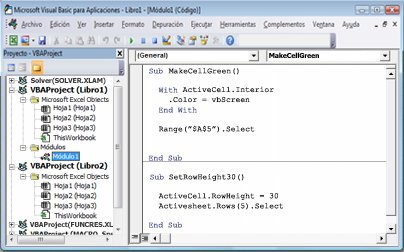
Las macros MakeCellGreen y SetRowHeight están en un módulo denominado Módulo1, que se almacena en Book1.
Copiar un módulo de un libro a otro
-
Abra tanto el libro que contiene la macro que desea copiar como el libro en el que desea copiarla.
-
En la pestaña Programador , haga clic en Visual Basic para abrir el Editor de Visual Basic.
-
En el Editor de Visual Basic, en el menú Ver , haga clic en Explorador de proyectos

-
En el panel Explorador de proyectos , arrastre el módulo que contiene la macro que desea copiar al libro de destino. En este caso, estamos copiando Módulo1 de Book2.xlsm a Book1.xlsm.
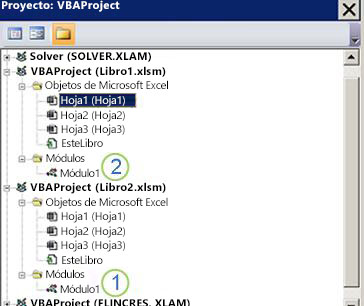
-
Módulo1 copiado desde Book2.xlsm
-
Copia del módulo1 copiada en Book1.xlsm
¿Necesita más ayuda?
Siempre puede preguntar a un experto en Excel Tech Community u obtener soporte técnico en Comunidades.







